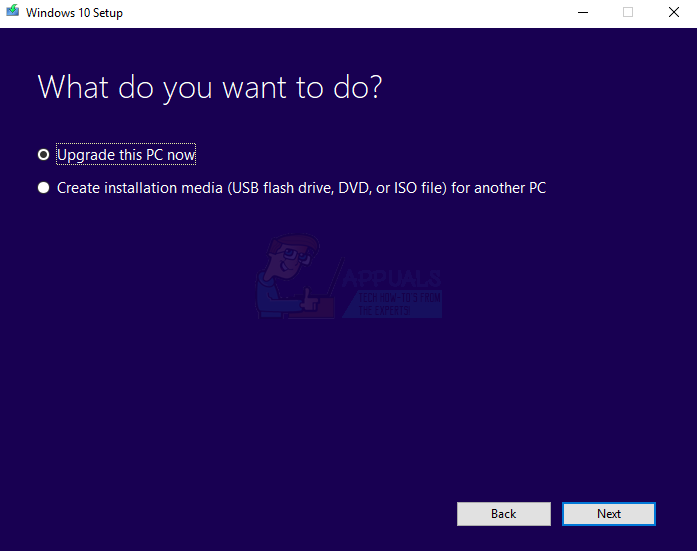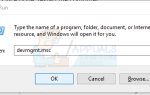В Windows 10 версии 1607 (Anniversary Update) существует проблема, которая не позволяет перезагрузить компьютер с возможностью удаления всего. Windows 10 поставляется с опцией «Сбросить этот компьютер» в настройках. Если у вас установлено приложение Get Office, а затем вы сбрасываете с опцией «Удалить все», сбой сбрасывается. Microsoft знает об этой проблеме со следующими сценариями
- Вы работаете в Windows 10 версии 1607 и у вас установлено приложение Get Office (версия 17.7909.7600 или более поздняя). Приложение, возможно, было предварительно установлено с ПК или установлено через Магазин.
- Вы выполняете «Сброс этого ПК» с опцией «Удалить все».
- Во время сброса вы получаете предупреждение о том, что некоторые ваши файлы не могут быть удалены.
- Сброс завершается успешно, однако некоторые заводские настройки, настроенные производителем ПК, могут быть восстановлены неправильно.
- Если вы затем снова выполните «Сброс этого ПК» с опцией «Удалить все», операция сброса завершится неудачно.
Эту проблему можно исправить, установив последнее обновление Creators Update или выполнив команду powershell перед перезагрузкой компьютера.
Способ 1: удаление Microsoft Office Hub
Приложение Get Office является частью Microsoft Office Hub. Если вы хотите сбросить Windows и столкнулись с этой проблемой, вы можете удалить приложение-виновника и переустановить его из Магазина Microsoft после сброса.
- Откройте Windows Powershell, нажав Windows + X а затем выбрав Windows Powershell (Admin). Кроме того, вы можете открыть меню Пуск, введите PowerShell, щелкните правой кнопкой мыши и откройте как администратор.
- В командной строке Powershell введите следующую команду:
Get-AppxPackage -Name * MicrosoftOfficeHub * | Remove-AppxPackage

- После успешного выполнения команды попробуйте перезагрузить компьютер еще раз.
Способ 2. Обновление Windows
Несмотря на то, что это длительный процесс, Microsoft предоставила исправление этой проблемы в Windows 10 Creators Update (версия 1703).
- Получите инструмент для создания Windows 10 Media отсюда.
- Запустите исполняемый файл с вашего ПК. Вы должны запустить это как администратор.
- Примите условия лицензии и выберите Обновите этот компьютер сейчас на Что ты хочешь делать? и затем нажмите Далее.

- Инструмент начнет загрузку, а затем установит Windows 10. Тщательно следуйте инструкциям для завершения обновления.
- После этого обновления вы можете перезагрузить компьютер даже после установки Get Office.